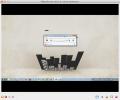Kā mitināt FTP serveri Linux
Grūti ticēt, bet 2017. gadā FTP joprojām ir viens no visuzticamākajiem veidiem lielu failu pārsūtīšanai no vienas vietas uz otru internetā. Daudzi eksperti ir pievērsušies citiem risinājumiem (piemēram, Syncing / Bittorrent un NFS), taču tiem, kas vēlas ātri, viegli un uzticami pārsūtīt datus, joprojām ir vislabākais FTP serveris. Šajā apmācībā mēs parādīsim, kā mitināt FTP serveri Linux. Mēs izmantosim rīku ar nosaukumu vsftpd FTP serveris. Ir daudz fona servera rīku, kas dara to, ko dara šis rīks. Ja jūs neinteresē lietot vsftpd kā jūsu FTP servera programmatūru, ir ļoti viegli atrast labu alternatīvu. Tas nozīmē, ka vsftpd ir liela vēsture, un, iespējams, tā ir labākā līdz šim.
SPOILER trauksme: Ritiniet uz leju un skaties video pamācību šī raksta beigās.
Uzstādīšana
Iegūt vsftpd ir diezgan viegli, jo programmatūra ir ļoti maza. Ciktāl tas attiecas uz servera rīkiem, tas ņem kūku. Tas ir mazs dēmons ar konfigurācijas failu, kas ļauj ikvienam ātri un ērti uzņemt FTP serveri savā LAN vai internetā. Pats labākais, ka šis rīks darbojas uz gandrīz visu. Tas nozīmē, ja jums ir nepieciešams ātrs un netīrs veids, kā pārsūtīt datus no viena servera uz otru, jūs varat izveidot vsftpd uz jebkuru Linux servera izplatīšanu.
Turklāt parastās personālo datoru Linux operētājsistēmas pārnēsā arī šo servera programmatūru, ļaujot ātri palaist serveri tieši no mājas datora.
Ubuntu
sudo apt install vsftpd sudo systemctl iespējot vsftpd sudo systemctl start vsftpd
Debijas
sudo apt install vsftpd sudo systemctl iespējot vsftpd sudo systemctl start vsftpd
Arch Linux
sudo pacman -S vsftpd sudo systemctl iespējot vsftpd sudo systemctl start vsftpd
Fedora
sudo dnf instalēt vsftpd sudo systemctl iespējot vsftpd sudo systemctl start vsftpd
Atveriet SUSE
sudo zypper instalēt vsftpd sudo systemctl iespējot vsftpd sudo systemctl start vsftpd
Cits
Rīks vsftpd ir pakalpojums, kas ļauj jebkuram Linux serverim (vai personālajam datoram) saglabāt un mitināt FTP serveri. Neskatoties uz to, ka FTP protokols ir ļoti vecs, to joprojām ļoti bieži izmanto, tāpēc vsftpd rīks ir atrodams gandrīz visos lielākajos datoru un serveru Linux izplatījumos.
Lai saņemtu to Linux izplatīšanai, atveriet termināli un meklējiet pakešu pārvaldniekā “vsftpd” vai “FTP serveris”. Jums vajadzētu izmēģināt arī citus FTP mitināšanas rīkus, ja jūsu operētājsistēmai, kuras pamatā ir Linux, to nav vsftpd.
Konfigurācija
Pēc vsftpd instalēšanas un tās iespējošanas ar systemd pakalpojums darbojas. Tomēr pats FTP serveris nedarbosies, ja tas nav konfigurēts. Lai to izdarītu, teksta redaktorā ir jāatver vsftpd konfigurācijas fails un jāpievieno dažas lietas. Terminālī atveriet teksta redaktoru.
sudo nano /etc/vsftpd.conf
Pēc noklusējuma ir atļauti anonīmi savienojumi. Tas nozīmē, ka lietotāji neatkarīgi no tā, kas viņi ir, var viegli izveidot savienojumu un izmantot jūsu FTP serveri. Lai padarītu lietas vienkāršu, atstājiet šo iespēju iespējotu. Ja nē, pievienojiet # priekšā “anonymous_enable = YES”, lai atspējotu šo iestatījumu.
Pēc tam izmantojiet bulttaustiņus, lai ritinātu uz leju. Meklējiet “write_enable = YES” un “anon_upload_enable = YES”. Iespējojiet šos iestatījumus, noņemot # priekšā.
Zemāk konfigurācijas failā ir drošības iestatījums, kas jāatspējo. Šis iestatījums liek FTP serverim darboties pie sava lietotāja un atņem tam saknes privilēģijas. Tas nozīmē, ja kāds uzlauzīs jūsu FTP serveri, viņš nevarēs sajaukties ar visu jūsu Linux serveri vai datoru. Skaidri sakot, vsftpd var darboties bez šī iestatījuma, taču mēs to neiesakām.
Lai iespējotu šo drošības iestatījumu, atrodiet “nopriv_user = ftpsecureUn noņemiet zīmi #.
Kad visi šie iestatījumi ir iespējoti, restartējiet vsftpd ar systemd init sistēmu:
sudo systemctl restart vsftpd
Pievienojieties serverim, dodoties uz Linux failu pārvaldnieka adreses joslu un ievadot:
ftp: //local.ip.address

Piezīme. Vai nevēlaties izmantot failu pārvaldnieku? Izmēģiniet FileZilla tā vietā.

Varat arī izmantot resursdatora nosaukumu, piemēram,
ftp: // ubuntu-serveris
utt.
Lai atrastu servera IP, veiciet ifconfig un pēc tam ievadiet IP adresi, kuru komanda atgriežas (zem IPv4). Alternatīvi rīkojieties šādi:
ping resursdators
Pēc tam pierakstiet IP ping atradumus.
SSH SFTP
Vai nevarat palaist šo vsftpd rīku? Pārāk sarežģīti? Ir vēl viens veids! Instalējiet SSH un izmantojiet iebūvēto SFTP rīku. SSH protokols pēc pieprasījuma var uzturēt drošu FTP serveri. Tam ir priekšrocības, piemēram, ātra failu pārsūtīšanas servera iegūšana vienā mirklī. Tomēr ir arī galvenie trūkumi, piemēram, lēnāks pārsūtīšanas ātrums. Šifrēšanas noteikumi neaizkavē tradicionālo FTP, lai arī tas nav tik drošs, tāpēc lietotāji var ļoti ātri pārsūtīt failus.
Izmantojot SFTP, lietotāji noteikti izkļūst no ierobežotas vietas, taču FTP netiek aizstāts pat 2017. gadā. Vai vēlaties uzzināt, kā panākt, lai SFTP / SSH protokols darbotos? Dodies šeit lai uzzinātu vairāk!
Secinājums
Neskatoties uz tā vecumu, FTP joprojām izrādās uzticams rīks. Tikai daži citi pārsūtīšanas protokoli ir tikpat uzticami, ja ātri un ērti pārsūtīs datus tīklā. Neatkarīgi no tā, vai jūs tikai mēģināt pārvietot dažus failus uz savu tīmekļa serveri vai piegādāt dažus fotoattēlus dažiem draugiem, failu pārsūtīšanas protokols joprojām pierāda, ka tam ir savi izmantošanas veidi.
Meklēt
Jaunākās Publikācijas
Kā instalēt Docker Images operētājsistēmā Linux
Docker attēls ir autonoma mikrooperētājsistēma, kas piegādāta ar sp...
Kā CouchPotato instalēt operētājsistēmā Linux
Vai lejupielādējat daudz multivides failu no interneta, izmantojot ...
Izmantojot TiffanyScreens, pārraidiet ekrānu vairākiem datoriem tiešraidēm
Prezentācijas ne vienmēr ir uz lieliem projektoriem, un ja tās ir n...